-
Lumières d'Automne
VERSION PERSONAL
Mujer : ValyScrapPassion
Tutorial traducido con la autorización de
CLaurette Graphisme
AVISOS DE LAURETTE
Los tubes utilizados en mis tutoriales los encontré por la Red
y para algunos de ellos no conozco el verdadero origen
Si por casualidad uno de los tubes les pertenece,
ruego me lo comuniquen
para poner un enlace hacia su página
o quitarlo del material si lo desean
Este tutorial fue creado con PSPX9
pero puede realizarse con otras versiones
Los colores pueden variar según la versión utilizada
ATENCIÓN
Si desean recuperar los antiguos efectos “Imagen/ Espejo”
y “Imagen/Voltear” de las versiones anteriores al PSP14,
les invito se pasen por aquí para instalar los efectos
en las versiones X5 y siguientes
Encontrarán también el gradiente adecuado
“Premier Plan-Arrière Plan” (“Primer Plano-Fondo”)
LIEN VERS MA TRADUCTION
MATERIAL
Pinchar en el banner de Laurette
para llegar a la página del tutorial original
y descargar de allí el material
FILTROS
VM Experimental / Magnetic Detection
Toadies / What Are You
AP [Lines] / Lines – SilverLining
Unlimited / ICNET Filters / Gradients
Cybia / Dot Screen
MuRa’s Seamless / Emboss at Alpha
Graphic Plus / Cross Shadow
Unlimited / ICNET Filters / Buttons & Frames / Glass Frame 2
AAA Frame / Frame Works
Alen Skin Eye Candy 5 Impact / Perspective Shadow
PREPARACIÓN
Abrir los tubes, duplicarlos y guardar los originales
Abrir la máscara y minimizarla
Al utilizar otros tubes o colores,
tendrán que ajustar el modo de mezcla de las capas y su opacidad
PALETA DE COLORES de LAURETTE (incluida en el material)

Color de Primer Plano # ae6a28
Color de Fondo # fff2d5
1 - Preparar un gradiente Radial

Abrir un archivo nuevo transparente de 900 x 600 pixeles
Llenar con el gradiente
Capas / Nueva capa de trama
Selecciones / Seleccionar todo
Copiar y pegar en la selección el tube del paisaje
Selecciones / Anular selección
2 – Efectos de la imagen / Mosaico integrado

Ajustar / Desenfocar / Desenfoque radial

Capas / Fusionar hacia abajo
Efectos de los bordes / Realzar
Capas / Duplicar
Filtro VM Experimental / Magnetic Detection

Capas / Organizar / Bajar
3 – Activar la capa de arriba (Trama 1)
Imagen / Cambiar el tamaño de la capa a 70%
Con la Varita Mágica y estos ajustes

seleccionar la parte transparente de la capa
Selecciones / Invertir
Selecciones / Modificar / Seleccionar bordes de selección

Capas / Nueva capa de trama
Llenar la capa de blanco
Selecciones / Anular selección
Filtro Toadies / What Are You

Capas / Duplicar
Capas / Fusionar hacia abajo
Filtro AP [Lines] / Lines – SilverLining

Repetir el mismo filtro
Capas / Duplicar
Capas / Fusionar hacia abajo
4 – Filtro Unlimited / ICNET Filters / Gradients
/ Intensity mapped to gradient


Efectos de la imagen / Mosaico integrado

Capas / Duplicar
Capas / Fusionar hacia abajo
Capas / Organizar / Bajar
Activar la capa de arriba
Con la Varita Mágica y los ajustes anteriores,
seleccionar la parte transparente
Selecciones / Invertir
Selecciones / Modificar / Seleccionar bordes de selección

Capas / Nueva capa de trama
Llenar la selección con el gradiente
Filtro Cybia / ScreenWorks

Capas / Duplicar
Capas / Fusionar hacia abajo
Efectos 3D / Bisel interior

Selecciones / Anular selección
Aplicar una sombra negra 2 / 2 / 50/ 2
Repetir la sombra en negativo -2 / -2 / 50 / 2
5 – Copiar y pegar de nuevo el tube del paisaje
Capas / Organizar / Bajar
Activar la capa de arriba
Capas / Fusionar hacia abajo DOS VECES
Copiar y pegar el tube “tube cadre”
Borrar la firma
No moverlo : quedó en su sitio
Aplicar una sombra negra 1 / 1 / 80 / 1
Capas / Fusionar hacia abajo
6 – Activar la capa de abajo del todo
Capas / Nueva capa de trama
Llenar con el Color de Fondo # 2
Capas / Nueva capa de trama a partir de una imagen

Capas / Fusionar grupo
Capas / Duplicar
Imagen / Voltear / Giro vertical
Modo de mezcla = Luz débil
Filtro MuRa’s Seamless / Emboss at Alpha

Activar la capa de debajo
Modo de mezcla = Luz fuerte
Filtro MuRa’s Seamless / Emboss at Alpha

Activar la capa de arriba (Copia de Grupo)
Capas / Fusionar hacia abajo
Capas / Duplicar
Modo de mezcla = Multiplicar
Aplicar una sombra 0 / 0 / 80 / 20 # 3
Capas / Fusionar todo
7 – Imagen / Añadir bordes de 1 pixel # 1
Imagen / Añadir bordes de 3 pixeles # 2
Imagen / Añadir bordes de 1 pixel # 1
Imagen / Añadir bordes de 3 pixeles # 2
Imagen / Añadir bordes de 1 pixel # 1
Selecciones / Seleccionar todo
Imagen / Añadir bordes de 30 pixeles # 2
Selecciones / Invertir
Efectos de textura / Textil

Aplicar una sombra 0 / 0 / 80 / 40 # 3
Selecciones / Anular selección
8 - Imagen / Añadir bordes de 1 pixel # 1
Imagen / Añadir bordes de 3 pixeles # 2
Imagen / Añadir bordes de 1 pixel # 1
Imagen / Añadir bordes de 3 pixeles # 2
Imagen / Añadir bordes de 1 pixel # 1
Selecciones / Seleccionar todo
Imagen / Añadir bordes de 40 pixeles # 1
Selecciones / Invertir
Filtro Graphic Plus / Cross Shadow

Selección / Invertir
Aplicar la sombra anterior (memorizada)
Selecciones / Seleccionar todo
Imagen / Añadir bordes de 50 pixeles # blanco
Selecciones / Invertir
Llenar la selección con en gradiente Radial inicial
Selecciones / Invertir
Aplicar la sombra anterior (memorizada)
Selecciones / Anular selección
Filtro Unlimited / ICNET Filters / Buttons & Frames
/ Glass Frame 2

Imagen / Añadir bordes de 10 pixeles # 2
Imagen / Añadir bordes de 40 pixeles # 1
Filtro AAA Frames / Frame Works

Copiar y pegar el tube “deco 3”
No moverlo : quedó en su sitio
Aplicar una sombra negra 1 / 1 / 80 / 1
9 – Copiar y pegar el tube de la mujer
Imagen / Cambiar el tamaño de la capa a 120%
Herramienta Selección (letra K del teclado) con estos ajustes

Letra M del teclado para desactivar la Herramienta
Filtro Alien Skin Eye Candy 5 Impact / Perspective Shadow


10 – Copiar y pegar el tube de WordArt
Herramienta Selección con estos ajustes

Desactivar la Herramienta
Aplicar una sombra 1 / 1 / 80 / 1 # 1
11 – Copiar y pegar el tube “cluster du net”
Imagen / Espejo / Espejo horizontal
Herramienta Selección con estos ajustes
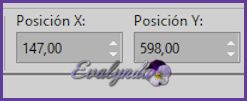
Filtro Alien Skin Eye Candy 5 Impact / Perspective Shadow
con el setting “Drop Shadow, Blurry”
Capas / Nueva capa de trama para su firma
Imagen / Añadir bordes de 2 pixeles # 3
Imagen / Cambiar el tamaño del diseño completo
a 1000 pixeles de ancho
Ajustar / Nitidez / Máscara de desenfoque

Tutorial presentado el 29/09/2018
Traducido el 30/09/2018
Espero se hayan divertido
como LAURETTE se divirtió creando el tutorial,
como me divertí yo traduciéndolo para Ustedes
LAURETTE queda a la espera de sus versiones
y yo, con mucho placer colocaré sus trabajos
en la Galería especial de esta traducción







